Applen palveluihin tallennetut tiedot ovat yleensä melko turvallisia. Mitä sitten tapahtuu, kun kolmannen osapuolen palvelun on päästävä näihin tietoihin? Anna Apple-sovelluskohtaiset salasanat.
Tarvitsetpa sitten sovelluskohtaisia salasanoja tai haluat vain perehtyä niiden käyttöön ja hallintaan, tässä on kaikki, mitä sinun tulee tietää Apple-ominaisuudesta.
Liittyvät
- Vie salasanasi helposti iCloud Keychainista tällä skriptillä
- Safari-salasanat puuttuvat tai ne ovat kadonneet iPhonesta? Kuinka korjata
- Palauta iPhonen tai iPadin Luota tähän tietokoneeseen -asetus
Sisällys
- Mitä ovat Apple-sovelluskohtaiset salasanat?
- Sovelluskohtaisten salasanojen käyttäminen
- Sovelluskohtaisten salasanojen hallinta ja peruuttaminen
-
Muutama lisähuomautus ja vinkki
- Sovelluskohtaisten salasanojen vianetsintä
- Aiheeseen liittyvät julkaisut:
Mitä ovat Apple-sovelluskohtaiset salasanat?
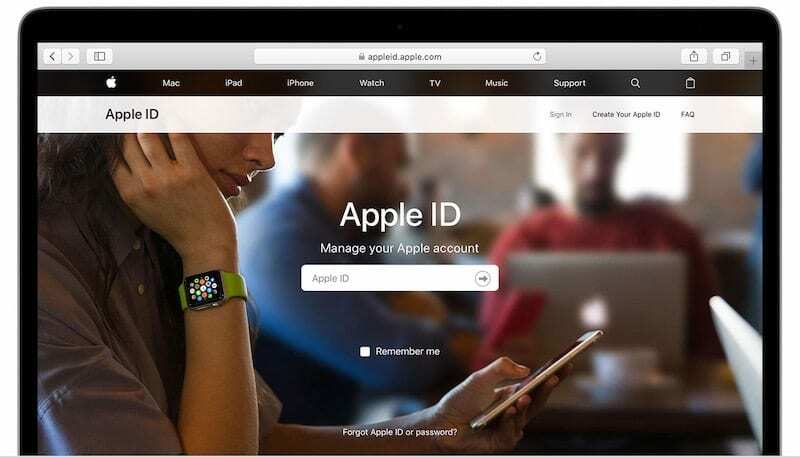
Sovelluskohtaiset salasanat ovat pohjimmiltaan satunnaisesti luotu tapa, jolla kolmannen osapuolen sovellus tai palvelu voi käyttää Apple ID: si tiettyjä osia. Ne ovat periaatteessa ainoa tapa käyttää kolmannen osapuolen palvelua tiettyjen iCloud-palveluiden, kuten sähköpostin, yhteystietojen tai kalenterin, kanssa.
Sovelluskohtaiset salasanat erottuvat yksinkertaisesta sovellusten välisestä integroinnista on se, että ne ovat paljon turvallisempia. Yleensä Apple ID: hen yhdistämäsi sovellukset voivat käyttää vain kolmenlaisia tietoja Apple-tilistäsi: sähköposti, yhteystiedot tai tapahtumat.
Käytät sovelluskohtaista salasanaa kaikissa mobiili-, työpöytä- tai selainsovelluksissa, jotka vaativat pääsyn joitain Apple ID -tiedon osia, kuten kalenterissa luomiasi tapahtumia tai osoitteita Yhteystiedot.
Sovelluskohtainen salasana antaa kolmannen osapuolen palvelun käyttää esimerkiksi kalenteripäiviäsi – mutta ei mitään muuta. Se myös varmistaa, että salasanaasi tai kirjautumistunnuksiasi ei koskaan jaeta muille palveluille tai tallenneta niiden palvelimille.
Sovelluskohtaisten salasanojen käyttäminen
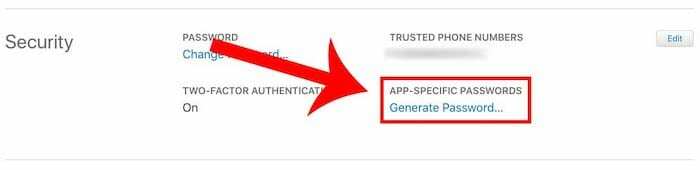
Huomautus: Jotta voit käyttää sovelluskohtaisia salasanoja, sinun on varmistettava, että kaksivaiheinen todennus on käytössä Apple-tililläsi. Jos näin ei ole, suosittelemme sen tekemistä joka tapauksessa.
Sovelluskohtaisen salasanan luominen on itse asiassa melko helppoa. Mutta voit tehdä sen myös virallisen Apple ID -hallintaportaalin kautta.
- Siirry Applen Apple ID -verkkosivulle. Kirjaudu sisään tunnuksillasi. (Sinun on ehkä todennettava kaksivaiheinen todennus, jos et käytä luotettua laitetta.)
- Täältä löydät useita alaotsikoita - mukaan lukien yksi, jossa lukee "Turvallisuus".
- Suojaus-osiossa näet painikkeen alla Sovelluskohtaiset salasanat siinä lukee Luo salasana…
- Kirjoita salasanatunniste, jotta voit seurata sovelluskohtaisia salasanojasi.
- Kun olet tehnyt sen, löydät sovelluskohtaisen salasanan. Kirjoita tämä muistiin tai kopioi ja liitä se.
Kun sovelluskohtainen salasana on käsissäsi, voit nyt yhdistää kolmannen osapuolen sovelluksen Apple ID: hen.
Tarkka kirjautumisprosessi sovelluskohtaisella salasanalla vaihtelee sovelluksen mukaan. Heidän tulee tarjota ohjeet sen tekemiseen.
Joissakin sovelluksissa on erityinen osio sovelluskohtaisen salasanan yhdistämistä varten. Muille sovelluksille syötä vain Apple ID: hen liittyvä sähköpostiosoite ja sovelluskohtainen salasana salasanakenttään.
Sovelluskohtaisten salasanojen hallinta ja peruuttaminen
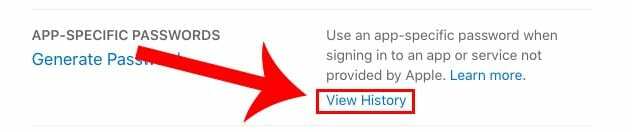
Sinulla voi kerrallaan olla vain 25 aktiivista sovelluskohtaista salasanaa yhdistettynä Apple ID: hen. Mutta jos et tarvitse mitään näistä salasanoista, voit aina peruuttaa sen.
Tämä on hyödyllistä myös, jos sinulla on epäilyksiä turvallisuus tai kolmannen osapuolen palvelun yksityisyyttä. Voit peruuttaa sen sovelluskohtaisen salasanan ilman, että sinun tarvitsee vaihtaa ensisijaista salasanaasi tai nollata tiliäsi.
Siitä puheen ollen, jos joudut vaihtamaan salasanan Apple ID: ssäsi, kaikki käyttämäsi sovelluskohtaiset salasanat peruutetaan turvatoimenpiteenä.
Kun ne on peruutettu, sinun on luotava uusi sovelluskohtainen salasana jatkaaksesi palvelun käyttöä.
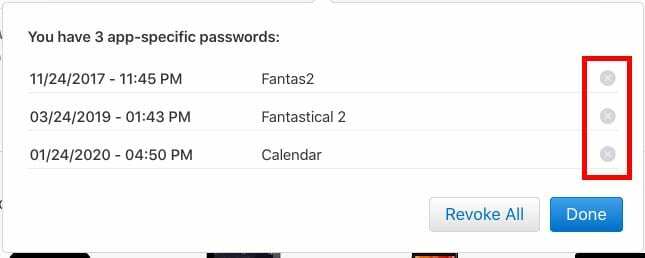
- Kirjaudu takaisin Apple ID -tilisivullesi.
- Etsi Suojaus-osio ja paina sen vieressä olevaa Muokkaa-painiketta.
- Sovelluskohtaiset salasanat -osion alla näet nyt pienen painikkeen nimeltä "Näytä historia".
- Täältä näet, kuinka monta aktiivista sovelluskohtaista salasanaa sinulla on tällä hetkellä. Näet myös tarkalleen, milloin loit sen, sekä tarran, jonka annoit sille alun perin.
- Jos haluat poistaa yksittäisen sovelluskohtaisen salasanan, paina sen vieressä olevaa X-merkkiä.
- Haluatko päästä eroon kaikista sovelluskohtaisista salasanoistasi kiireessä? Voit tehdä sen napsauttamalla Peruuta kaikki.
- Kun olet lopettanut niiden hallinnan, paina vain Valmis-painiketta.
Kun peruutat sovelluskohtaisen salasanan, se ei voi enää käyttää Apple-sisältöäsi. Myös tietty salasana mitätöidään pysyvästi, joten sitä ei voi käyttää uudelleen.
Muutama lisähuomautus ja vinkki
Vaikka sovelluskohtaisten salasanojen käyttäminen on melko yksinkertaista, tässä on muutamia lisävinkkejä, jotka on hyödyllistä tietää palvelusta.
- Apple suosittelee, että käytät erilaista sovelluskohtaista salasanaa jokaiselle kolmannen osapuolen palvelulle tai sovellukselle. Meilläkin. Mutta voit itse asiassa käyttää sovelluskohtaista salasanaa uudelleen useissa kolmannen osapuolen sovelluksissa (kunhan sitä ei peruuteta). Toisaalta et voi tarkastella sovelluskohtaista salasanaa uudelleen, kun se on luotu. Joten jos haluat käyttää uudelleen, muista kirjoittaa se muistiin jonnekin, joka on saatavilla.
- Vaikka sinun ei välttämättä tarvitse muistaa sovelluskohtaista salasanaasi, on parasta käsitellä niitä kuten tavallista salasanaasi. Pidä ne poissa vääristä käsistä. Jos huono näyttelijä sattui saamaan sen, he saattoivat käyttää sitä ilkeisiin tarkoituksiin, mukaan lukien tietojen keräämiseen.
- Tietyt kolmannen osapuolen palvelut eivät vaadi sovelluskohtaisia salasanoja, etenkään ne, jotka ovat yhteistyössä Applen kanssa. Yksi merkittävä esimerkki on iCloud for Windows. Niin kauan kuin olet kirjautunut iCloud for Windowsiin, et tarvitse sovelluskohtaisia salasanoja käyttäessäsi Microsoft-ohjelmistoa.
- Saatat tarvita myös sovelluskohtaisia salasanoja vanhemmille Apple-laitteille, kuten Maceille, joissa on vanhempi ohjelmisto kuin Mac OS X Lion 10.7.5, tai iOS-laitteille, joissa on iOS 5 tai vanhempi.
Sovelluskohtaisten salasanojen vianetsintä
Jos tietty sovelluskohtainen salasana ei anna sinun kirjautua Applen palveluihin kolmannen osapuolen sovelluksesta, suosittelemme sen kumoamista ja uuden luomista.
Jos uusi sovelluskohtainen salasana ei jostain syystä toimi, ongelma on todennäköisesti sovelluksessa, jota yrität käyttää. Varmista, että sovellusta ylläpidetään edelleen. Ja pahimmassa tapauksessa ota yhteyttä kehittäjään lisävianmääritystä varten.
Toivomme, että tämä artikkeli oli informatiivinen ja hyödyllinen. Kerro meille alla olevissa kommenteissa, jos sinulla on kysyttävää.

Mike on freelance-toimittaja San Diegosta, Kaliforniasta.
Vaikka hän käsittelee ensisijaisesti Applea ja kuluttajateknologiaa, hänellä on aiempaa kokemusta yleisen turvallisuuden, paikallishallinnon ja koulutuksen kirjoittamisesta useisiin julkaisuihin.
Hän on käyttänyt useita hattuja journalismin alalla, mukaan lukien kirjailija, toimittaja ja uutissuunnittelija.